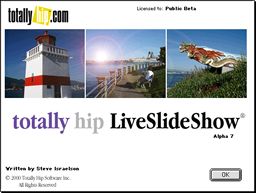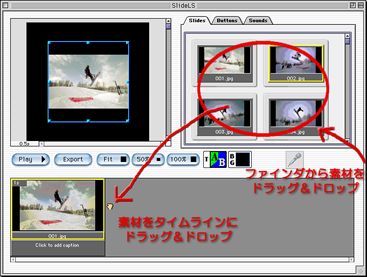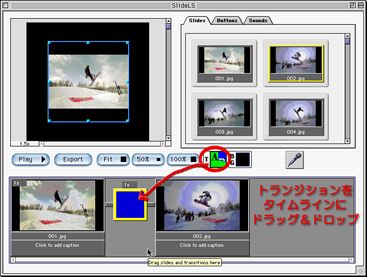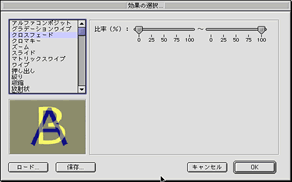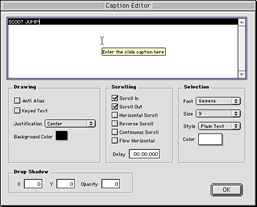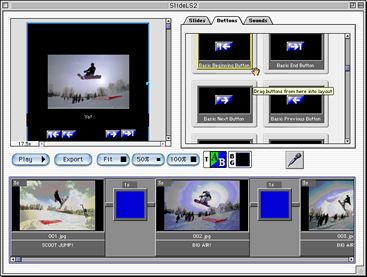![]()
Add interactivity for your movie.
|
003 |
Quicktimeお手軽オーサリングツール対決! (2000/06/02) |
|
|
|
||||||||||||||||||||||||
LiveSlideShow編 | BananaViewer編 | 総括編
![]()
QuickTime Brewery
How to brew sparkling movie | Compression
factory | Wired movie distiller | Go
upstream! | a-round the VR | BBS
ご意見・ご感想は qtb@northern-lights.co.jpまで。